Usare Microsoft Purview con un prodotto dati di Informazioni dettagliate operatori di Azure
Questo articolo illustra come configurare Microsoft Purview per esplorare un prodotto dati di Informazioni dettagliate operatori di Azure.
La governance dei dati riguarda la gestione dei dati come asset strategico, assicurandosi che siano presenti controlli sul posto sui dati, sul contenuto, sulla struttura, sull'uso e sulla sicurezza. Microsoft Purview (in precedenza Azure Purview) è responsabile dell'implementazione della governance dei dati e consente di monitorare, organizzare, gestire e gestire l'intero patrimonio di dati.
Quando si tratta di Informazioni dettagliate sugli operatori di Azure, Microsoft Purview offre semplici panoramiche e cataloghi di tutte le risorse del prodotto dati. Per integrare Microsoft Purview nella soluzione Data Product, fornire l'account Microsoft Purview e la raccolta scelta durante la creazione di un prodotto Dati di Informazioni dettagliate operatori di Azure nel portale di Azure.
L'account e la raccolta di Microsoft Purview vengono popolati con i dettagli del catalogo del prodotto dati durante il processo di creazione delle risorse o di aggiornamento delle risorse.
Prerequisiti
È in corso la creazione o l'aggiornamento di un prodotto dati di Informazioni dettagliate operatori di Azure.
Se non si dispone di un account Microsoft Purview esistente, creare un account Purview nel portale di Azure.
Accedere e configurare l'account Microsoft Purview
È possibile accedere all'account Purview tramite il portale di Azure selezionando https://web.purview.azure.com l'ID e il nome dell'account Microsoft Entra. Oppure passando a https://web.purview.azure.com/resource/<yourpurviewaccountname>.
Per iniziare a catalogare un prodotto dati in questo account, creare una raccolta per contenere il prodotto dati.
Specificare l'identità gestita assegnata dall'utente per il prodotto Azure Operator Insights Data Product con i ruoli necessari nella Portale di conformità di Microsoft Purview. Questa interfaccia utente è stata configurata al momento della creazione del prodotto dati. Per informazioni su come configurare questa interfaccia utente, vedere Configurare un'identità gestita assegnata dall'utente. Nella raccolta desiderata assegnare questo UAMI ai ruoli amministratore raccolta, amministratore origine dati e curatore dei dati. In alternativa, è possibile applicare uAMI a livello di raccolta/account radice. Tutte le raccolte ereditano queste assegnazioni di ruolo per impostazione predefinita.

Assegnare ruoli agli utenti usando un controllo degli accessi in base al ruolo effettivo. Sono disponibili più ruoli che è possibile assegnare e le assegnazioni possono essere eseguite a livello di radice e raccolta dell'account. Per altre informazioni, vedere come aggiungere ruoli e limitare l'accesso tramite le raccolte.
L'uso della Portale di conformità di Microsoft Purview spiega come usare l'interfaccia utente e spostarsi nel servizio. Microsoft Purview include opzioni per l'analisi nelle origini dati, ma questa opzione non è necessaria per l'integrazione di Prodotti dati di Azure Operator Insights con Microsoft Purview. Al termine di questa procedura, tutti i servizi e gli asset di Azure vengono popolati automaticamente nel catalogo purview.
Connettere Microsoft Purview al prodotto dati
Quando si crea un prodotto dati di Informazioni dettagliate operatori di Azure, selezionare la scheda Avanzate e abilitare Purview.

Selezionare Select Purview Account (Seleziona account Purview) per specificare i valori necessari per popolare una raccolta Purview con i dettagli del prodotto dati.
- Nome dell'account Purview: quando si seleziona la sottoscrizione, sono disponibili tutti gli account Purview in tale sottoscrizione. Selezionare l'account creato.
- ID raccolta Purview: ID di cinque caratteri visibile nell'URL dell'insieme Purview. Per trovare l'ID, selezionare la raccolta e l'ID raccolta corrisponde ai cinque caratteri seguenti
?collection=nell'URL. Nell'esempio seguente la raccolta Investment ha l'ID raccolta 50h55.

Informazioni sulla rappresentazione del prodotto dati in Microsoft Purview
Un prodotto dati è costituito da molti servizi di Azure e asset di dati, rappresentati come asset di più tipi all'interno delle Portale di conformità di Microsoft Purview. I tipi di asset seguenti sono rappresentati.
Prodotto dati
Rappresentazione complessiva del prodotto Dati di Informazioni dettagliate operatori di Azure.
| Campi aggiuntivi | Descrizione |
|---|---|
| Descrizione | Breve descrizione del prodotto dati |
| Proprietari | Elenco dei proprietari di questo prodotto dati |
| Area di Azure | Area in cui viene distribuito il prodotto dati |
| Documenti | Collegamento ai documenti che spiegano i dati |
AOI Data Lake
Noto anche come Azure Data Lake Storage.
| Campi aggiuntivi | Descrizione |
|---|---|
| Indirizzo endpoint DFS | Fornisce l'accesso ai file Parquet in Azure Operator Insights Data Lake |
AOI Database
Noto anche come Azure Esplora dati.
| Campi aggiuntivi | Descrizione |
|---|---|
| Indirizzo endpoint KQL | Fornisce l'accesso alle tabelle di Azure Operator Insights per l'esplorazione tramite KQL |
Tabella AOI
Azure Esplora dati tabelle e viste materializzate.
| Campi aggiuntivi | Descrizione |
|---|---|
| Descrizione | Breve descrizione di ogni tabella e vista |
| Schema | Contiene le colonne della tabella e i relativi dettagli |
Dettagli parquet AOI
Ogni tabella Esplora dati di Azure è un tipo di file Parquet equivalente.
| Campi aggiuntivi | Descrizione |
|---|---|
| Percorso | Percorso di primo livello per il tipo di file Parquet: contenitore/dataset_name |
| Descrizione | Identico alla tabella AOI equivalente |
| Schema | Identico alla tabella AOI equivalente |
Colonna AOI
Le colonne appartengono alle tabelle di Azure Operator Insights e ai dettagli parquet AOI equivalenti.
| Campi aggiuntivi | Descrizione |
|---|---|
| Tipo | Tipo di dati di questa colonna |
| Descrizione | Breve descrizione per questa colonna |
| Schema | Identico alla tabella AOI equivalente |
Sono presenti relazioni tra gli asset, se necessario. Ad esempio, un prodotto dati può avere molti database AOI e un data lake AOI correlato.
Esplorare il prodotto dati con Microsoft Purview
Al termine del processo di creazione del prodotto dati, è possibile visualizzare i dettagli del catalogo del prodotto dati nella raccolta. Selezionare Raccolte mappa > dati nel riquadro sinistro e selezionare la raccolta.

Nota
L'integrazione di Microsoft Purview con Azure Operator Insights Data Products include solo il catalogo dati e la mappa dei dati del Portale di conformità di Microsoft Purview.
Selezionare Asset per visualizzare il catalogo dati prodotto e elencare tutti gli asset del prodotto dati.

Selezionare Asset per visualizzare il catalogo asset del prodotto dati. È possibile filtrare in base al tipo di origine dati per il tipo di asset. Per ogni asset, è possibile visualizzare le proprietà, un elenco di proprietari (se applicabile) e gli asset correlati.

Quando si visualizzano tutti gli asset, è utile filtrare in base al tipo di origine dati.
Proprietà e endpoint degli asset
Quando si esaminano i singoli asset, selezionare la scheda Proprietà per visualizzare le proprietà e gli asset correlati per tale asset.
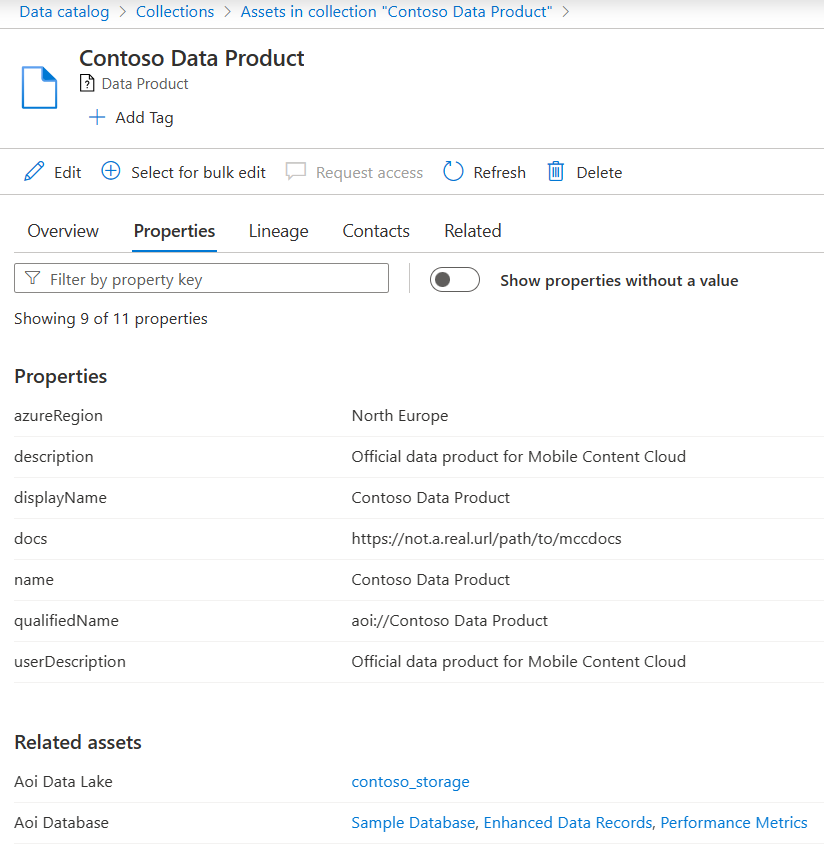
È possibile usare la scheda Proprietà per trovare gli endpoint nei database AOI e nelle tabelle AOI.
Asset correlati
Selezionare la scheda Correlato di un asset per visualizzare una rappresentazione visiva delle relazioni esistenti, riepilogate e raggruppate in base ai tipi di asset.

Selezionare un tipo di asset, ad esempio aoi_database come illustrato nell'esempio, per visualizzare un elenco di asset correlati.
Esplorazione degli schemi
La tabella AOI e i dettagli Parquet AOI hanno schemi. Selezionare la scheda Schema per visualizzare i dettagli di ogni colonna.
